Samsung LE-32 C650 User Manual
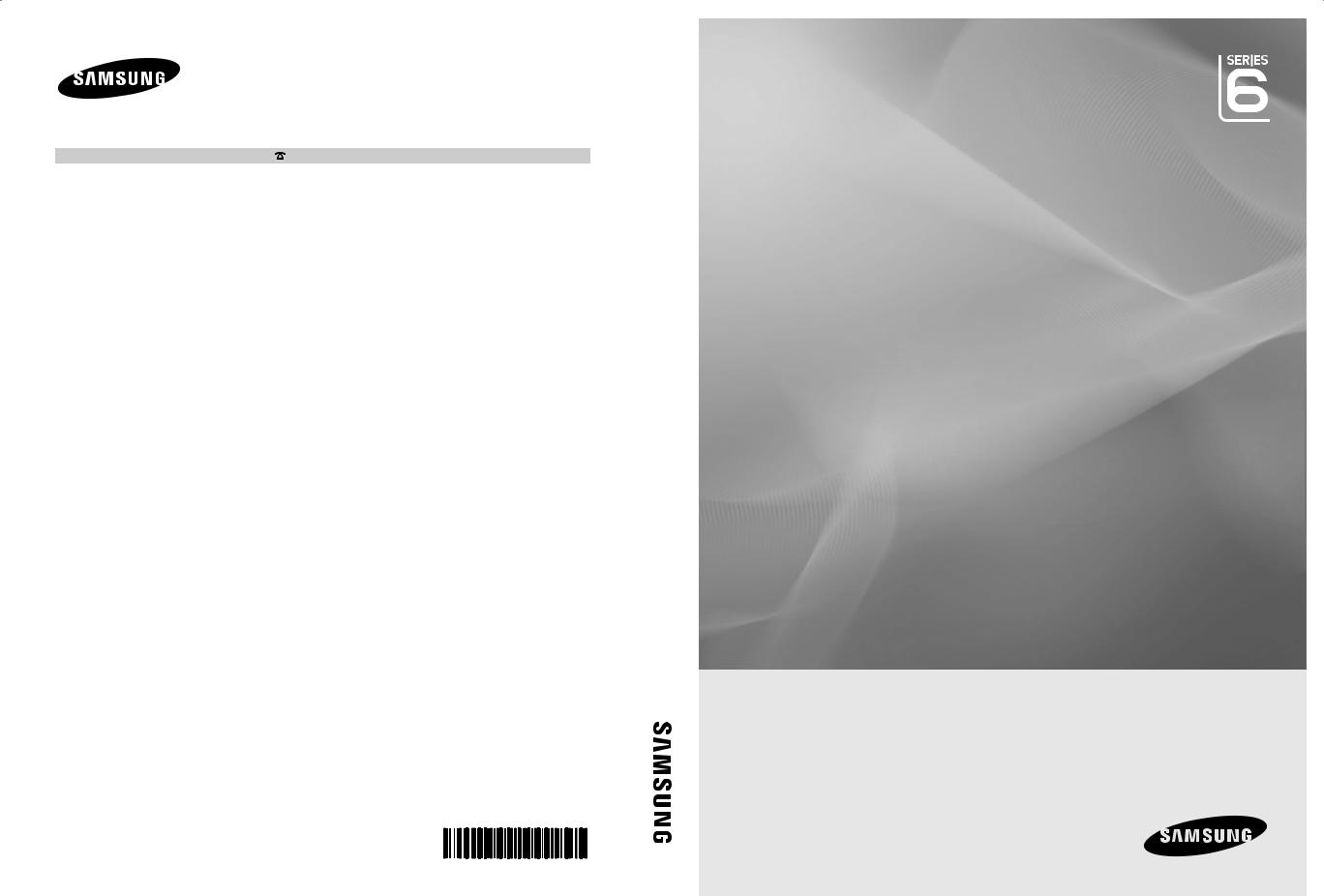
Contact SAMSUNG WORLDWIDE
If you have any questions or comments relating to Samsung products, please contact the SAMSUNG customer care centre.
Country |
Customer Care Centre |
Web Site |
|
Armenia |
0-800-05-555 |
- |
|
AUSTRIA |
0810 - SAMSUNG (7267864, € 0.07/min) |
www.samsung.com/at |
|
Azerbaijan |
088-55-55-555 |
- |
|
Belarus |
810-800-500-55-500 |
- |
|
BELGIUM |
02-201-24-18 |
www.samsung.com/be (Dutch) |
|
www.samsung.com/be_fr (French) |
|||
|
|
||
CZECH |
800 - SAMSUNG (800-726786) |
www.samsung.com/cz |
|
Samsung Zrt., česká organizační složka, Oasis Florenc, Sokolovská394/17, 180 00, Praha 8 |
|||
|
|||
DENMARK |
70 70 19 70 |
www.samsung.com/dk |
|
ESTONIA |
800-7267 |
www.samsung.com |
|
FINLAND |
030 - 6227 5 15 |
www.samsung.com/fi |
|
FRANCE |
01 48 63 00 00 |
www.samsung.com/fr |
|
GERMANY |
01805 - SAMSUNG(726-7864 € 0,14/Min) |
www.samsung.com/de |
|
Georgia |
8-800-555-555 |
- |
|
HUNGARY |
06-80-SAMSUNG(726-7864) |
www.samsung.com/hu |
|
EIRE |
0818 717100 |
www.samsung.com/ie |
|
ITALIA |
800-SAMSUNG(726-7864) |
www.samsung.com/it |
|
KAZAKHSTAN |
8-10-800-500-55-500 |
- |
|
KYRGYZSTAN |
00-800-500-55-500 |
www.samsung.com |
|
LATVIA |
8000-7267 |
www.samsung.com |
|
LITHUANIA |
8-800-77777 |
www.samsung.com |
|
LUXEMBURG |
261 03 710 |
www.samsung.com/lu |
|
Moldova |
00-800-500-55-500 |
- |
|
NETHERLANDS |
0900-SAMSUNG (0900-7267864) (€ 0,10/Min) |
www.samsung.com/nl |
|
NORWAY |
815-56 480 |
www.samsung.com/no |
|
POLAND |
0 801 1SAMSUNG(172678) |
www.samsung.com/pl |
|
022-607-93-33 |
|||
|
|
||
PORTUGAL |
80820-SAMSUNG(726-7864) |
www.samsung.com/pt |
|
RUSSIA |
8-800-555-55-55 |
www.samsung.com |
|
SLOVAKIA |
0800-SAMSUNG(726-7864) |
www.samsung.com/sk |
|
SPAIN |
902 - 1 - SAMSUNG (902 172 678) |
www.samsung.com/es |
|
SWEDEN |
0771 726 7864 (SAMSUNG) |
www.samsung.com/se |
|
Switzerland |
0848 - SAMSUNG(7267864, CHF 0.08/min) |
www.samsung.com/ch |
|
www.samsung.com/ch_fr/(French) |
|||
|
|
||
TADJIKISTAN |
8-10-800-500-55-500 |
www.samsung.com |
|
U.K |
0845 SAMSUNG (7267864) |
www.samsung.com/uk |
|
UKRAINE |
0-800-502-000 |
www.samsung.ua |
|
www.samsung.com/ua_ru |
|||
|
|
||
UZBEKISTAN |
8-10-800-500-55-500 |
www.samsung.com |
|
manual user TV LCD
LCD TV
user manual
imagine the possibilities
Thank you for purchasing this Samsung product. To receive more complete service, please register your product at
www.samsung.com/register
Model______________ Serial No.______________
© 2010 Samsung Electronics Co., Ltd. All rights reserved.
BN68-02558G-00

Рисунки и иллюстрации в данном руководстве пользователя представлены только для справки. Они могут отличаться от реального внешнего вида устройства. Конструкция и характеристики устройства могут быть изменены без предварительного уведомления.
Примечание относительно цифрового телевещания
1.Функции цифрового телевидения (DVB) доступны только в тех странах и регионах, где передаются цифровые наземные сигналы DVB-T (MPEG2 и MPEG4 AVC) или где имеется доступ к совместимой услуге кабельного телевидения DVB-C (MPEG2 и MPEG4 AAC). Узнайте у местного дилера о возможности приема сигнала DVB-T или DVB-C.
2.DVB-T – это стандарт цифрового наземного телевещания, принятый консорциумом европейских организаций DVB, а DVB-C – это стандарт цифрового кабельного телевидения. Однако некоторые дифференцированные функции, такие как EPG (Electric Programme Guide), VOD (Video on Demand) и другие, не входят в эту спецификацию. Поэтому в настоящее время они не работают.
3.Несмотря на то, что данный телевизор поддерживает последние стандарты DVB-T и DVB-C [с августа 2008 года], компания не гарантирует совместимость с последующими стандартами цифрового наземного телевещания DVB-T и цифрового кабельного вещания DVB-C.
4.В зависимости от того, в какой стране или регионе используется телевизор, некоторые поставщики услуг кабельного телевидения могут взимать отдельную плату за данную услугу. При этом пользователю необходимо будет принять условия предоставления услуги.
5.Некоторые функции цифрового ТВ могут быть недоступны в отдельных странах или регионах, кроме того, не все поставщики услуг кабельного телевидения могут обеспечить правильную работу DVB-C.
6.Для получения более подробной информации обратитесь в местный центр по обслуживанию клиентов Samsung.
Качество приема телепрограмм может варьироваться в разных странах в зависимости от способа телевещания. Чтобы узнать, можно
ли повысить качество приема с помощью настроек телевизора, обратитесь к местному официальному дилеру SAMSUNG или в Центр обслуживания клиентов Samsung.
Предупреждение относительно неподвижных изображений
Старайтесь избегать длительного воспроизведения на экране неподвижных изображений, например, файлов jpeg, или неподвижных объектов, например, логотипов телепрограмм, полей при панорамном воспроизведении или воспроизведении в формате 4:3, биржевой или новостной ленты внизу. Это может привести к неравномерному износу люминофоров и, соответственно, к снижению качества изображения. Чтобы избежать преждевременного износа выполняйте следующие рекомендации:
•Старайтесь не смотреть очень долго один и тот же телевизионный канал.
•Отдавайте предпочтение полноэкранному режиму. Используйте меню настройки формата изображения на телевизоре для выбора оптимального соответствия размеру экрана.
•Установите минимальные приемлемые значения яркости и контрастности. Чем выше значения этих параметров, тем быстрее идет процесс выгорания экрана.
•Постоянно используйте функции, призванные сократить эффект остаточного изображения и выгорания экрана. Подробнее см. соответствующий раздел руководства пользователя.
Выбор пространства для установки
Соблюдайте требуемое расстояние между устройством и другими объектами (например, стенами) для обеспечения достаточной вентиляции. Несоблюдение этого правила может привести к возгоранию или поломке устройства из-за перегрева.
В качестве подставки или настенного крепления используйте только те детали, которые поставляются Samsung Electronics. xxПри использовании деталей других производителей устройство может упасть и сломаться или нанести травму.
Внешний вид устройства зависит от модели.
Настройка на подставку |
Настенное крепление |
|
10 см |
|
10 см |
10 см |
10 см |
10 см |
10 см |
|
|
||
|
|
|
10 см |
2 Русский
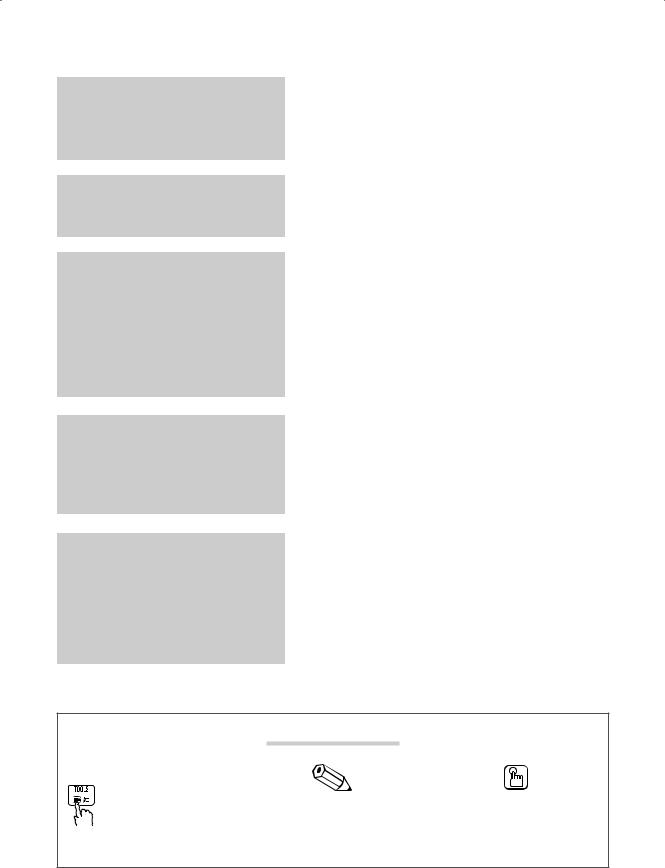
Содержание
Начало работы
4
Подключение
7
Основные операции
9
Дополнительные операции
22
Прочее
46
4Принадлежности
4Обзор панели управления
5 Обзор пульта дистанционного управления
6Подключение к антенне
6Значение Plug & Play (исходная настройка)
7Подключение к устройству AV
8Подключение к аудиоустройству
9Смена источника входных сигналов
9Работа с меню
10Использование кнопки INFO – Текущая и следующая программы
10 Планирование просмотра
12Меню Канал
13Меню Изображение
16Меню Звук
18Меню Настройка
20Меню Поддержка
22Подключение к компьютеру
23Сетевое подключение
29 Значение Media Play
36 Значение Anynet+
39 Служба Internet@TV
44 Программа AllShare
46Телетекст на аналоговых каналах
47Настройка настенного крепления
48Компоновка кабелей
49Замок Kensington для защиты от краж
49Крепление телевизора на стене
50Поиск и устранение неисправностей
53Технические характеристики
54Указатель
Значение символов
t
Для использования этой функции |
Примечание |
Пошаговое руководство |
необходимо нажать кнопку |
|
|
TOOLS на пульте дистанционного |
|
|
управления. |
|
|
Русский 3
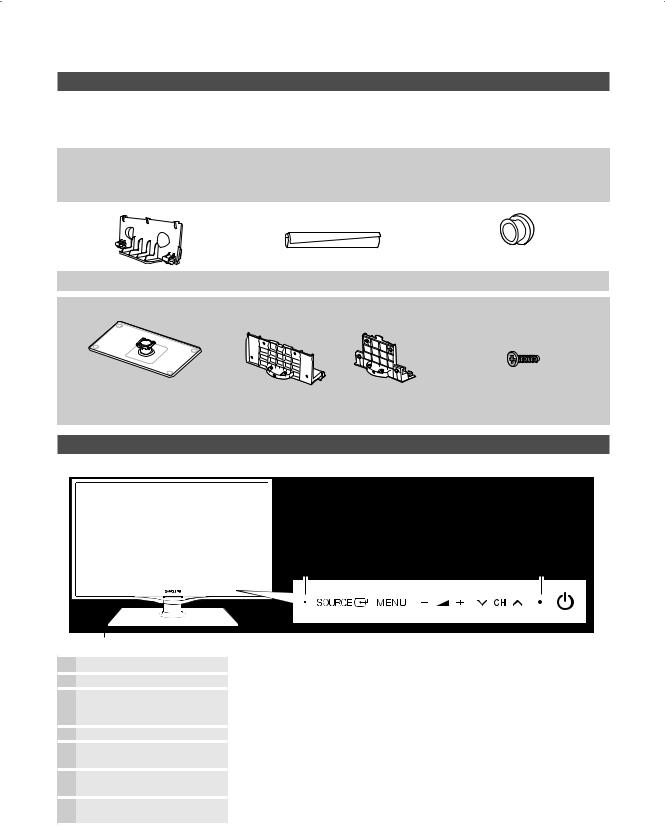
Начало работы
Принадлежности
Убедитесь, что следующие принадлежности входят в комплект поставки ЖК-телевизора. Если какой-либо элемент комплекта отсутствует, обратитесь к торговому представителю.
Цвет и форма устройств могут различаться в зависимости от модели.
yy Пульт дистанционного управления и 2 батареи (AAA) |
yy |
Чистящая салфетка |
||
yy |
Руководство пользователя |
|
yy |
Кабель питания |
yy |
Гарантийный талон, инструкция по технике безопасности |
|
|
|
|
(прилагается не во всех странах) |
|
|
|
|
|
|
|
(46 ~ 55 дюйма TVs) |
|
yy Закрывающий кронштейн |
yy Кабельная стяжка |
|
yy Держатель в форме кольца (4ea) |
Рекомендации по установке на подставку см. в отдельном руководстве.
или
|
|
(M4 X L12) |
yy Подставка (1 шт.) |
yy Направляющий кронштейн (1 шт.) |
yy Винты (9 шт.) |
|
|
(только для модели с экраном |
|
|
32 дюйма: 8 шт.) |
Обзор панели управления
Цвет и форма устройства могут различаться в зависимости от модели.
Датчик пульта |
|
дистанционного управления |
Индикатор питания |
Громкоговорители
P(питание)
Индикатор питания
SOURCEE
MENU
Включение и выключение телевизора.
Мигает и отключается при включенном питании; горит в режиме ожидания.
Переключение между всеми доступными источниками входящего сигнала. Эта кнопка в экранном меню выполняет те же функции, что и кнопка ENTEREна пульте дистанционного управления.
Отображение экранного меню, в котором перечислены функции телевизора.
YНастройка громкости. Кнопки Yв экранном меню выполняют те же функции, что и кнопки ◄ и ► на пульте дистанционного управления.
zПереключение каналов. Кнопки zв экранном меню выполняют те же функции, что и кнопки ▼ и ▲ на пульте дистанционного управления.
Датчик пульта дистанционного |
Направляйте пульт дистанционного управления на эту точку на панели |
управления |
управления телевизора. |
Режим ожидания
Не оставляйте телевизор в режиме ожидания надолго (например, уезжая в отпуск). Даже когда питание выключено, устройство потребляет небольшое количество электроэнергии. Рекомендуется отключать кабель питания от сети.
4 Русский

Обзор пульта дистанционного управления
Это специальный пульт дистанционного управления для слабовидящих людей. На кнопках питания,
переключения каналов и настройки громкости имеются точки Брайля.
Включение и выключение телевизора. 
 (стр. 6)
(стр. 6) 
Просмотр и выбор доступных источников 
 видеосигнала. (стр. 9)
видеосигнала. (стр. 9)
Нажмите для прямого доступа к каналам. 


 Если Значение подсветки включена с помощью кнопки ON/OFF, то при нажатии любой кнопки пульт дистанционного управления будет ненадолго подсвечиваться.
Если Значение подсветки включена с помощью кнопки ON/OFF, то при нажатии любой кнопки пульт дистанционного управления будет ненадолго подсвечиваться.
(Использование функции подсветки на пульте дистанционного управления сокращает срок службы батарей.)
Альтернативный выбор значений Teletext |
Возврат к предыдущему каналу. |
|
|
(Телетекст), Двойн. или MiX (Смеш.). |
|
|
Временное отключение звука. |
Настройка громкости. 
Отображение главного экранного меню. (стр. 9)
Отображение режима Просм.
содержимого с функциями Телегид, 




Internet@TV, Media Play и AllShare..
Быстрый выбор часто используемых функций.
Выбор элементов меню и изменение  значений параметров.
значений параметров.

 Переключение каналов.
Переключение каналов.
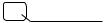 Отображение на экране списка каналов. (стp 13)
Отображение на экране списка каналов. (стp 13)



 Отображение электронного телегида (EPG). (стp 10)
Отображение электронного телегида (EPG). (стp 10)

 Отображение информации на экране телевизора. (стр. 10)
Отображение информации на экране телевизора. (стр. 10)
Возврат к предыдущему меню. |
|
|
|
Выход из меню. |
Кнопки для работы с меню Диспетчер |
A |
B |
C |
D |
каналов, Internet@TV, Media Play. |
|
|
|
|
|
|
|
|
MEDIA.P: просмотр содержимого Media play. |
|
|
|
|
(стр. 29) |
|
|
|
|
INTERNET: подключение к различным |
|
|
|
|
Интернет-службам. (стр. 39) |
Кнопки для работы в режимах Media Play и |
|
|
|
DUAL: выбор режима с двумя звуковыми |
|
|
|
дорожками. (стр. 17) |
|
Anynet+. (стр. 29, 36) |
|
|
|
|
( : управление записью на устройствах |
|
|
|
AD: выбор описания аудио. (доступно не во всех |
|
|
|
странах) (стр. 17) |
|
записи Samsung с функцией Anynet+) |
|
|
|
|
|
|
|
|
P.SIZE: выбор размера изображения. (стр. 15) |
|
|
|
|
SUBT.: отображение субтитров (стр. 19) |
Настройка батарей (размер батарей: AAA)
ПРИМЕЧАНИЕ
xxИспользуйте пульт дистанционного управления на расстоянии не более 7 метров от телевизора.
xxНа работу пульта дистанционного управления может влиять
яркий свет. Старайтесь не включать рядом с телевизором
люминесцентные или неоновые лампы.
xxЦвет и форма могут различаться в зависимости от модели.
Русский 5
 работы Начало 01
работы Начало 01
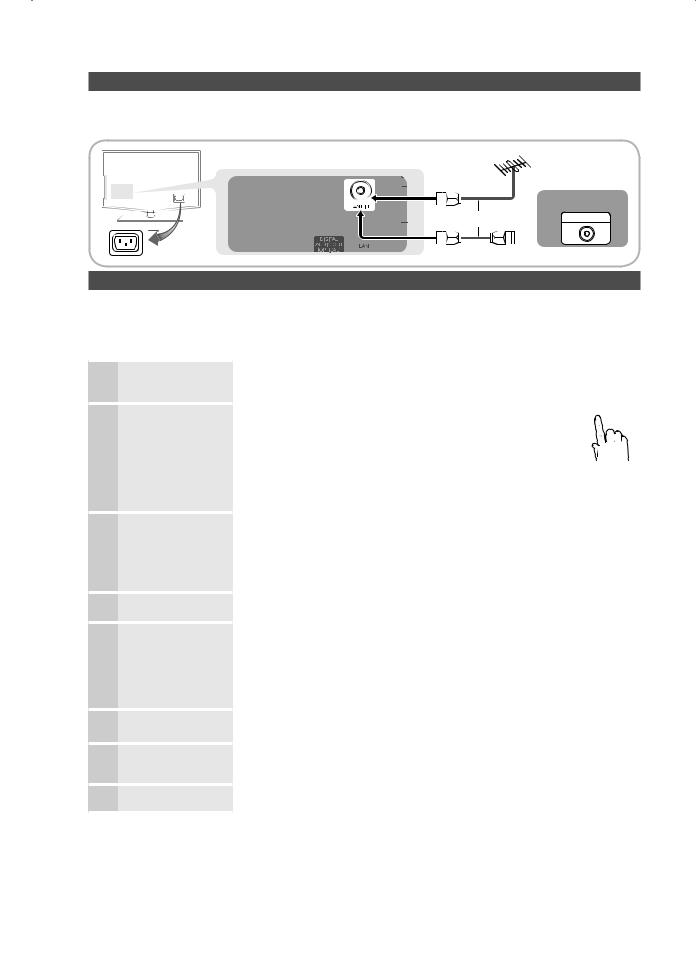
Подключение
Подключение к антенне
При первом включении телевизора основные параметры настраиваются автоматически.Предварительная Настройка: подсоединение кабеля питания и антенны.
Антенна VHF/UHF
Кабель
или |
ANT OUT |
Разъем для шнура питания
Значение Plug & Play (исходная настройка)
При первом включении телевизора на экране последовательно отображаются инструкции по настройке основных параметров. Нажмите кнопку POWERP. Значение Plug & Play доступна, если в качестве источника входного сигнала (Input) выбрано ТВ.
Чтобы вернуться к предыдущему шагу нажмите красную кнопку.
1 |
Выбор языка |
|
|
2 |
Выбор режима |
Демонстрация или |
Домашний
3 |
Выбор страны |
|
4 |
Выбор антенны |
5 |
Выбор канала |
|
6 Настройкачасов Режима
7 Просмотр
Руководства по соединению с ТВЧ
8 Приятногопросмотра!
Выберите нужный параметр с помощью кнопки ▲ или ▼ и |
POWER |
|
нажмите ENTERE. |
||
P |
||
Выберите язык экранного меню. |
||
Выберите нужный параметр с помощью кнопки ◄ или ► и |
||
нажмите ENTERE. |
yy Выберите режим Домашний. Режим Демонстрация
предназначен только для точек розничной торговли.
yy Переход из режима Демонстрация в стандартный режим Домашний: нажмите кнопку регулировки громкости на телевизоре. Когда появится экранное меню, нажмите и удерживайте кнопку MENU в течение 5 секунд.
Выберите нужный параметр с помощью кнопки ▲ или ▼ и нажмите ENTERE. Выберите подходящую страну. Если нужной страны нет в списке, нажмите Другое.
После выбора страны в меню Страна на некоторых моделях может отображаться дополнительный параметр для настройки PIN-кода.
При вводе PIN-кода вариант 0-0-0-0 является недопустимым.
Выберите нужный параметр с помощью кнопки ▲ или ▼ и нажмите ENTERE.
Выберите Антенна или Кабель.
Выберите нужный параметр с помощью кнопки ▲ или ▼ и нажмите ENTERE.
Выбор источника канала для сохранения. Если в качестве источника антенны выбрать Кабель, появится возможность присвоить номера (частоты) каналам. Для получения дополнительных сведений выберите Канал → Автонастройка (стр. 12).
Если потребуется прервать процесс сохранения, нажмите кнопку ENTEREв любой момент.
Режим часов можно настроить вручную или автоматически.
При выборе режима Авто необходимо указать свой часовой пояс..
Будет указан метод Подключение, обеспечивающий лучшее качество изображения на экране высокой четкости.
Нажмите кнопку ENTERE.
Сброс настроек данной функции...
Выберите Настройка – Plug & Play (исходная настройка). Введите 4-значный PIN-код. По умолчанию используется PIN-код «0-0-0-0». Если потребуется изменить PIN-код, используйте функцию Изменение PIN.
6 Русский
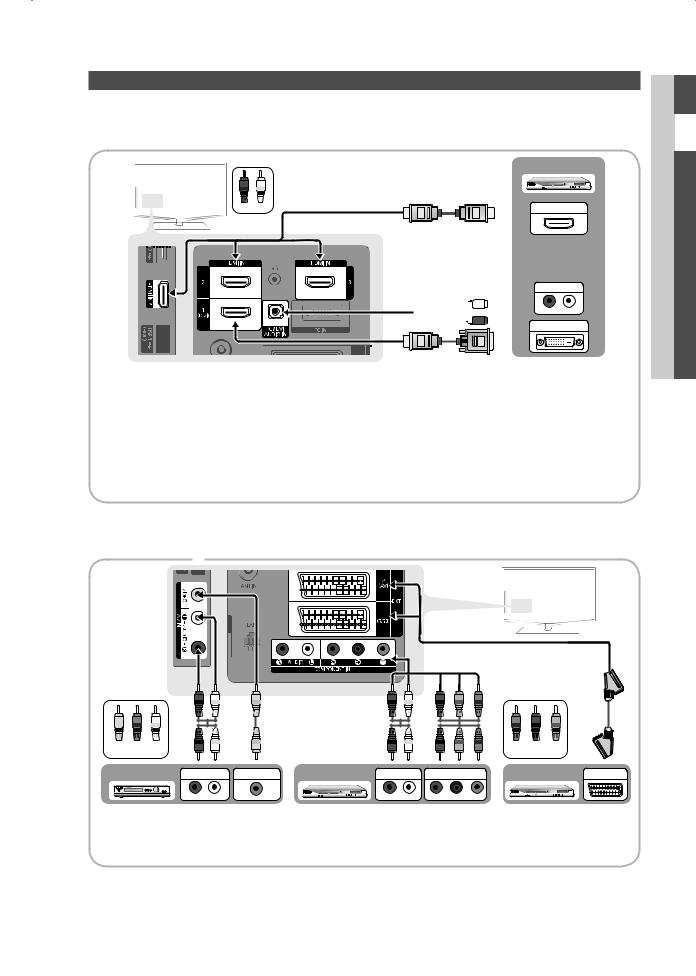
Подключение
Подключение к устройству AV
С помощью кабеля HDMI / DVI: соединение ВЧ (до 1080p)
Допустимые устройства: проигрыватель DVD-дисков, проигрыватель дисков Blu-Ray, приемник кабельного/ спутникового телевидения высокой четкости (видеоприставка)
WR W
Red White
 R W
R W


















DVD-проигрыватель
HDMI OUT
AUDIO OUT
R-AUDIO-L
DVI OUT
HDMI IN 1(DVI), 2, 3, 4 / PC/DVI AUDIO IN
xxПри использовании кабеля HDMI/DVI следует задействовать разъем HDMI IN 1(DVI). Для Подключение видео используйте кабель DVI-HDMI или адаптер DVI-HDMI, а для аудио – разъемы DVI AUDIO IN.
xxЕсли подключенное внешнее устройство (проигрыватель DVD, проигрыватель Blu-ray, приемник кабельного или спутникового телевидения (видеоприставка)) поддерживает версии HDMI только до 1.3, то телевизор может работать неисправно, например пропадет изображение или звук, появится раздражающее мерцание, исказится цвет.
xxЕсли звук не появился после Подключение кабеля HDMI, проверьте версию HDMI внешнего устройства. Свяжитесь с поставщиком внешнего устройства, узнайте версию HDMI и при необходимости закажите обновление.
xxРекомендуется приобрести сертифицированный кабель HDMI. При использовании других кабелей может отсутствовать изображение на экране или произойти ошибка подключения.
С помощью компонентного (до 1080p) или аудио-/видео кабеля (только 480i), а также кабеля Scart
Допустимые устройства: видеомагнитофон, проигрыватель DVD-дисков, проигрыватель дисков Blu-Ray, приемник кабельного или спутникового телевидения (видеоприставка) receiver
 Подключение 02
Подключение 02
WY WR W
Yellow Red White
Видеомагнитофон
R |
W |
Y |
R |
W |
R |
G |
B |
R |
W |
Y |
R |
W |
R |
G |
B |
AUDIO OUT |
VIDEO OUT |
Проигрыватель Blu-ray AUDIO OUT |
COMPONENT OUT |
||||
R-AUDIO-L |
|
R-AUDIO-L |
PR |
PB |
Y |
||
R B G
Red Blue Green
DVD-проигрыватель








 EXT
EXT
В режиме Внешний вывод цифрового ТВ поддерживает только видеосигнал в формате MPEG SD и аудиосигнал.
Чтобы максимально повысить качество воспроизведения, рекомендуется подключить компонентный кабель к аудио/ видео выводам.
Русский 7
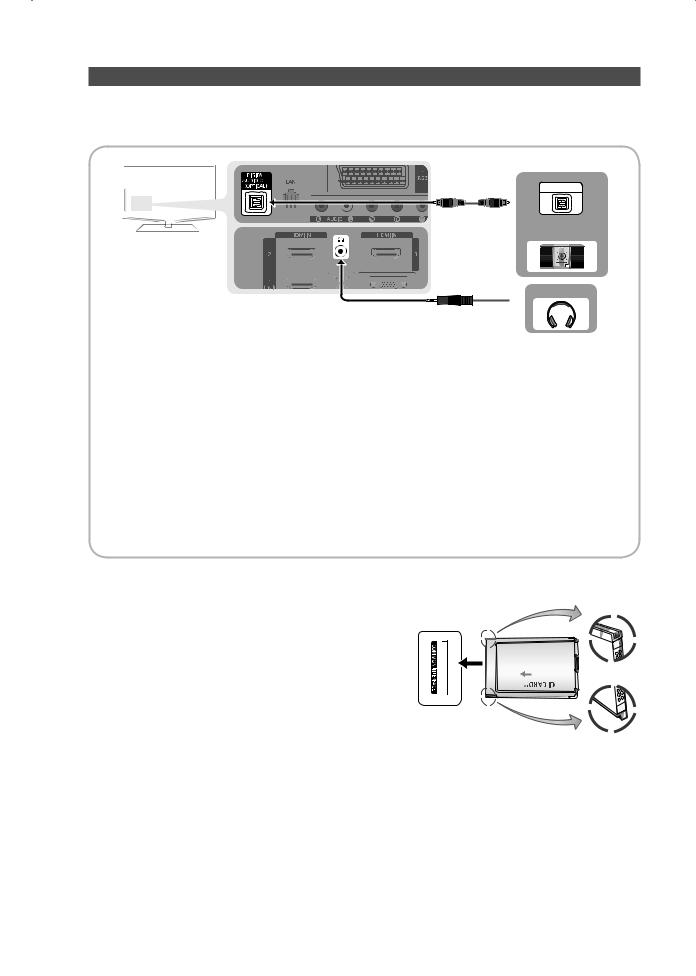
Подключение
Подключение к аудиоустройству
С помощью оптического или аудиокабеля
Допустимые устройства: цифровая аудиосистема, усилитель, домашний кинотеатр с DVD-проигрывателем
OPTICAL
Цифровая
аудиосистема
Наушники
DIGITAL AUDIO OUT (OPTICAL)
xxПри подключении цифровой аудиосистемы к гнезду DIGITAL AUDIO OUT (OPTICAL) уменьшите громкость на телевизоре и на аудиосистеме.
xx5.1-канальное звучание возможно в том случае, если телевизор подключен к внешнему устройству, поддерживающему 5.1-канальное звучание.
xxЕсли приемник (домашний кинотеатр) включен, звук будет выводиться через оптический разъем на телевизоре. Если телевизор принимает цифровой телесигнал, то на приемник домашнего кинотеатра звук будет передаваться в формате 5.1. Если в качестве источника используется цифровое устройство, подключенное к телевизору через гнездо HDMI, например DVD-проигрыватель, проигрыватель дисков Blu-ray, приемник кабельного или спутникового телевидения (телеприставка), то приемник домашнего
кинотеатра обеспечивает только 2-канальное звучание. Если требуется 5.1-канальное звучание, подключите проигрыватель DVD-дисков, проигрыватель дисков Blu-ray, приемник кабельного или спутникового телевидения (телеприставку) напрямую через цифровой аудиовыход к усилителю или домашнему кинотеатру.
Наушники H: наушники можно подключить к выходу наушников на телевизоре. При подключении наушников звук через встроенные динамики выводиться не будет.
xxПри подключении к телевизору наушников использование функций звука ограничено. xxГромкость наушников и громкость телевизора регулируются отдельно.
ПОДКЛЮЧЕНИЕ ЧЕРЕЗ ГНЕЗДО COMMON INTERFACE
Для просмотра платных каналов необходимо установить карту CI CARD
или CI+ CARD.
yy Если этого не сделать, отобразится сообщение «Недопустимый сигнал».
yy Через 2-3 минуты после установки на экране отобразится информация о согласовании, содержащая номер телефона,
идентификатор карты CI CARD или CI+ CARD, идентификатор
хоста и другие сведения. Если появится сообщение об ошибке, обратитесь к поставщику услуги.
yy После того, как настройка сведений о каналах будет закончена, на экране отобразится сообщение «Обновление завершено», сигнализирующее, что список каналов обновлен.
ПРИМЕЧАНИЕ.
xxКарту CI CARD или CI+ CARD можно приобрести у местного поставщика услуг кабельного телевидения.
xxИзвлекайте карту CI CARD или CI+ CARD, аккуратно придерживая ее, поскольку падение карты может привести к ее повреждению.
xxВставляйте карту CI CARD или CI+ CARD в направлении, указанном на ней.
xxРасположение гнезда COMMON INTERFACE может отличаться в зависимости от модели устройства.
xxВ некоторых странах и регионах карты CI CARD или CI+ CARD не поддерживаются. Уточните это у официального дилера. xxПри возникновении проблем обратитесь к поставщику услуги.
8 Русский
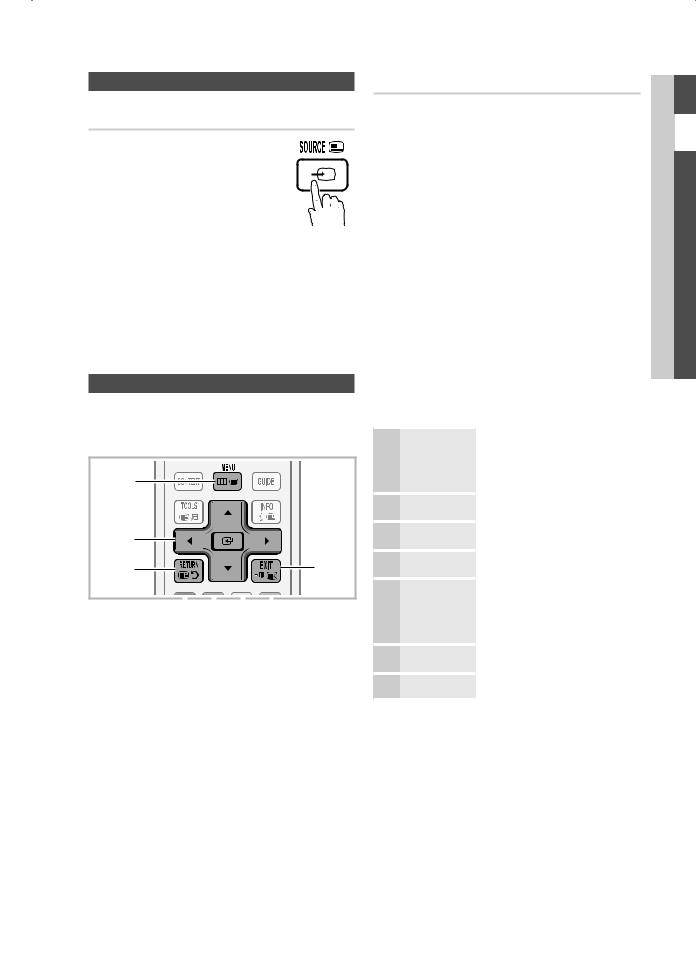
Смена источника входных сигналов |
|
Список источников |
|
Используется для выбора телевизора |
|
или других внешних источников ввода, |
|
подключенных к телевизору, например |
|
DVD-проигрывателей, проигрывателей |
|
дисков Blu-ray, приемников кабельного |
|
или спутникового телевидения |
|
(телеприставок). |
|
■■ ТВ / Внешний 1 / Внешний 2 / AV |
|
/ Компонент / ПК / HDMI1/DVI / |
|
HDMI2 / HDMI3 / HDMI4 / USB |
|
Подключенные источники входных сигналов |
|
выделяются в меню Список источников. |
|
Внешний 1 и Внешний 2 включены всегда. |
|
Основные операции |
|
Работа с меню |
|
Прежде чем приступать к использованию телевизора, |
|
просмотрите следующие инструкции, чтобы знать, |
|
как осуществляется навигация по меню для выбора и |
|
настройки различных функций. |
|
1 |
|
2 |
|
3 |
4 |
1 Кнопка MENU: вызов главного экранного меню. |
|
2 ENTERE/ кнопка управления: перемещение |
|
курсора для выбора пункта меню. Подтверждение |
|
настройки. |
|
3 Кнопка RETURN: возврат к предыдущему меню. |
|
4 Кнопка EXIT: выход из экранного меню. |
|
Редактир. назв.
■■ VCR (Видеомагнитофон) / DVD / Кабельное ТВ
/Спутниковая приставка / Приставка PVR / Приемник AV / Игровая приставка / Видеокамера
/ПК / DVI ПК / Устройства DVI / ТВ / IP-ТВ / Blu-
ray / HD DVD / DMA: укажите название устройства, подключенного к входным разъемам, для упрощения процедуры выбора источника.
Если к разъему HDMI IN 1(DVI) подключен компьютер с разрешением 1920 x 1080 и частотой 60 Гц, то необходимо выбрать режим
DVI PC в меню Редактир. назв..
При подключении кабеля HDMI/DVI к порту HDMI IN 1(DVI) необходимо установить режим
DVI PC или Устройства DVI в меню Редактир. назв..
Использование экранных меню
Набор доступных параметров зависит от того, какое меню выбрано.
1 |
MENU m |
2 |
▲ / ▼ |
|
|
3 |
ENTERE |
4 |
▲ / ▼ |
5 |
◄ / ► |
|
|
6 |
ENTERE |
7 |
EXIT e |
На экране отображаются пункты главного меню:
Изображение, Звук, Канал, Настройка, Вход, Приложение, Поддержка.
Для выбора пункта меню используйте кнопки ▲ и ▼.
Нажмите ENTEREдля перехода в подменю.
Для выбора подменю используйте кнопки ▲ и ▼.
Для выбора значений используйте кнопки ◄ и ►. Способ настройки экранного меню может отличаться в зависимости от его типа.
Нажмите ENTEREдля завершения настройки.
Нажмите EXIT.
 Подключение 02
Подключение 02
Русский 9
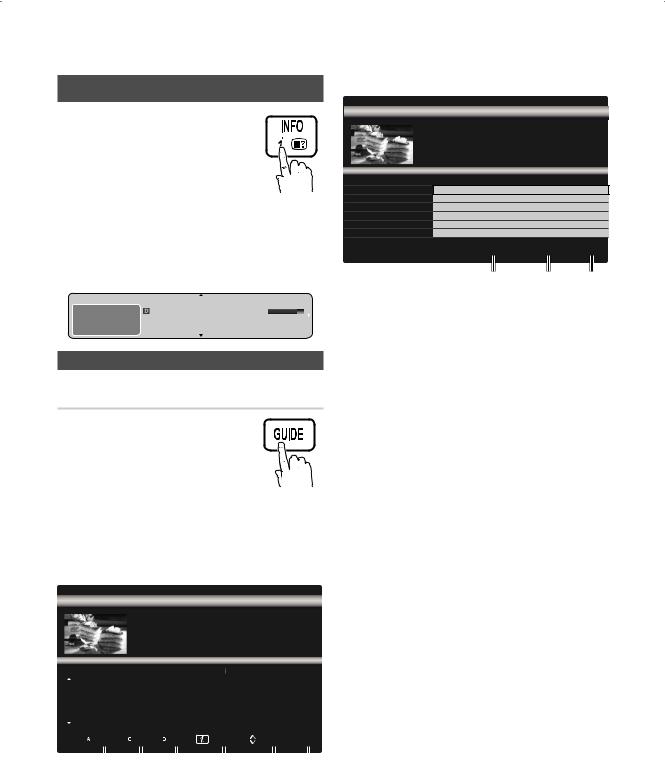
Основные операции
Использование кнопки INFO – Текущая и
следующая программы
На дисплее отображается номер текущего канала и состояние некоторых настроек аудио и видео.
В окне Текущая и следующая программы отображаются ежедневно обновляемые сведения о телепрограммах, идущих на всех каналах в определенное время.
yy Чтобы найти нужную программу на
текущем канале, воспользуйтесь кнопками ◄ и ►.
yy Чтобы просмотреть программу телепередач для других каналов, воспользуйтесь кнопками ▲ и ▼. Если необходимо перейти на выбранный канал, нажмите кнопку ENTERE.
abc1 |
|
18:11 Thu 6 Jan |
DTV Air |
Life On Venus Avenue |
18:00 ~ 6:00 |
15 |
Unclassified |
EWatch |
No Detaild Information |
' Информация |
|
|
Планирование просмотра
Телегид
Сведения о программах в электронном телегиде (EPG) предоставляются вещательными компаниями. Используя
программу телепередач, составленную вещательной компанией, можно заранее выбрать программы для просмотра, чтобы в указанное время телевизор автоматически
переключился на нужный канал. В зависимости от состояния канала сведения о программах могут быть устаревшими или не отображаться вовсе.
Использование функции Просм.канал.
Телегид |
2:10 Tue 1 Jun |
|
DTV Air 800 five |
|
Home and Away |
|
18:00 - 18:30 |
|
Drama |
800 five |
Dani is devastated when scott makes clear his views on marriage... |
|
|
Просм.канал. - TВ |
|
|
|
|
|
|
|
|
|
|
|
|
|
|
|
||||
|
Today |
|
|
18:00 - 19:00 |
|
|
19:00 - 20:00 |
|
|
|
|||||||||
27 |
|
Discovery |
|
|
American Chopper |
|
Tine Team |
|
|
|
|||||||||
28 |
|
DiscoveryH&L |
Programmes resume at 06:00 |
|
|
|
|
|
|
||||||||||
800 |
|
five |
|
|
Home and... |
)Family Affairs |
|
Fiv... |
)Dark Angel |
|
|||||||||
24 |
|
price-drop.tv |
|
|
No Information |
|
|
|
|
|
|
|
|
|
|||||
16 |
|
QVC |
|
|
QVC Selection |
|
|
|
|
|
|
|
|
|
|||||
6 |
|
R4DTT |
|
|
No Information |
|
|
|
|
|
|
|
|
|
|||||
|
|
Реж.просм |
|
+24 часа |
|
Реж.кан. |
Информация |
Страница |
EЧасы |
||||||||||
|
|
|
|
||||||||||||||||
|
|
|
|
||||||||||||||||
|
|
|
|
|
|
|
|
|
|
|
|
|
|
|
|
||||
|
1 |
|
2 |
3 |
4 |
|
5 |
6 |
|
||||||||||
Использование функции Запланированный просмотр
Телегид |
2:10 Tue 1 Jun |
|
DTV Air 800 five |
|
Family Affairs |
|
18:00 - 18:30 |
|
Drama |
800 five |
Tanya confesses all to a stunned Babs. Conrad is anxious to hear... |
Запланированный просмотр |
|
|
|
|
18:30 |
Today |
)Family Affairs |
800 |
five |
19:15 |
Today |
)Dark Angel |
800 |
five |
 Реж.просм
Реж.просм  Информация EОтмена
Информация EОтмена
1 4 6
1 Красная кнопка – (Реж.просм): просмотр списка программ, которые уже воспроизводятся или скоро начнутся.
Красная кнопка – (Реж.просм): просмотр списка программ, которые уже воспроизводятся или скоро начнутся.
2 Желтая кнопка – (+24 часа): просмотр списка программ, которые будут транслироваться через 24 часа.
Желтая кнопка – (+24 часа): просмотр списка программ, которые будут транслироваться через 24 часа.
3 Синий (Реж.кан.): Выберите тип каналов, которые будут воспроизводиться в окне Просм.канал.
Синий (Реж.кан.): Выберите тип каналов, которые будут воспроизводиться в окне Просм.канал.
––Режим Реж.кан. может отличаться в зависимости от источника сигнала телевещания.
4 (Информация): просмотр сведений о выбранной программе.
(Информация): просмотр сведений о выбранной программе.
5 (Страница): переход на предыдущую или следующую страницу.
(Страница): переход на предыдущую или следующую страницу.
6Кнопка ENTEREbutton
––Если выбрана текущая программа, она начинает воспроизводиться.
––Если выбрана предстоящая программа, она резервируется для просмотра. Чтобы отменить запланированный просмотр, нажмите ENTERE еще раз и выберите пункт Отмена расписаний.
10 Русский
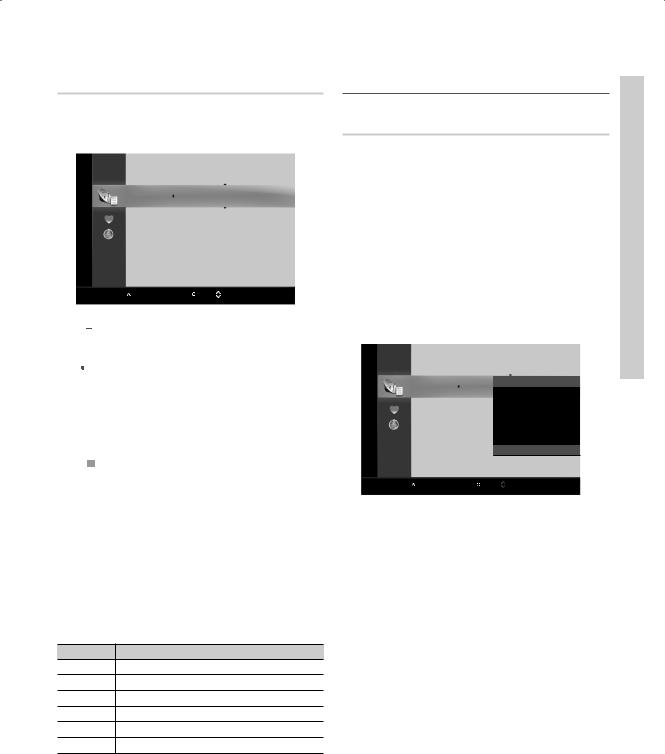
Диспетчер каналов
удаление каналов, выбор избранных каналов, а также использование телегида по цифровому телевещанию. Выбор каналов на экранах Каналы, Мои каналы или
Запланировано.
|
|
|
|
|
c1 |
1futech |
|
||
Каналы |
|
All |
c2 |
* 24ore.tv |
|
||||
|
TV |
15 |
abc1 |
r |
|||||
|
|
||||||||
|
|
|
|
|
|
|
|
|
|
|
|
Radio |
3 |
BBC World |
|
||||
|
|
Data/Other |
23 |
bid-up.tv |
|
||||
|
|
Analogue |
33 |
Boonerang |
|
||||
|
|
32 |
Cartoon Nwk |
|
|||||
|
|
|
|
|
|
||||
|
|
|
|
|
5 |
Class News |
|
||
|
|
|
|
|
4 |
\ Coming Soon |
|
||
|
|
|
|
|
27 |
Discovery |
|
||
Антенна |
|
Antena |
|
Увеличенный |
|
Выбор |
СтраницаTИнструменты |
|
|
|
B |
|
|
||||||
|
|
|
|
||||||
■■  Каналы: просмотр списка каналов конкретного типа.
Каналы: просмотр списка каналов конкретного типа.
■■ *Мои каналы: отображение группы каналов.
■■  Запланировано: отображение всех сохраненных программ.
Запланировано: отображение всех сохраненных программ.
Использование цветных кнопок в окне Диспетчер каналов
xx Красная – (Антенна): переключение источников Антенна и Кабель.
Красная – (Антенна): переключение источников Антенна и Кабель.
xx B Зеленая – (Увеличенный): увеличение или уменьшение номера канала.
xx Желтая – (Выбор): выберите нужные каналы и нажмите желтую кнопку, чтобы одновременно настроить выбранные каналы. Слева от выбранных каналов отобразится метка c.
Желтая – (Выбор): выберите нужные каналы и нажмите желтую кнопку, чтобы одновременно настроить выбранные каналы. Слева от выбранных каналов отобразится метка c.
xx (Страница): переход к предыдущей или следующей странице.
(Страница): переход к предыдущей или следующей странице.
xxT(Инструменты): отображение меню параметров Диспетчер каналов. (Меню параметров может отличаться в зависимости от ситуации.)
Значки состояния каналов
Значки Значение
A Аналоговый канал.
c Выбранный канал.
* Канал, добавленный в список избранных.
( Принимаемая в текущий момент программа.
\Заблокированный канал.
) Запланированная программа.
¦¦ Работа с избранными каналами
*Мои каналы
(в окне Диспетчер каналов)
Список всех избранных каналов.
■■ Изменить мои каналы t: перемещение выбранных каналов в нужную группу избранных каналов.
Канал будет отмечен значком «*» и добавлен в список избранных.
1.Выберите канал и нажмите кнопку TOOLS.
2.Добавьте или удалите канал из группы 1, 2, 3 или 4 избранных каналов.
xxМожно выбрать несколько групп.
3.Внеся необходимые изменения, можно просмотреть список каналов для каждой группы в разделе Мои каналы.
|
|
|
|
|
c1 |
1futech |
|
|||
Каналы |
|
All |
c2 |
* 24ore.tv |
|
|||||
|
TV |
15 |
|
Изменитьabc1мои каналы |
r |
|||||
|
|
|
||||||||
|
|
|
|
|
|
|
|
|
|
|
|
|
Radio |
3 |
|
BBC World |
|
||||
|
|
|
|
|
|
|
|
|
Блокировка |
|
|
|
Data/Other |
|
23 |
Удалитьbid-up.tv |
|
||||
|
|
33 |
|
Отменить все |
|
|||||
|
|
Analogue |
|
Boonerang |
|
|||||
|
|
32 |
|
Cartoon Nwk |
|
|||||
|
|
|
|
|
|
|
|
|
Выбрать все |
|
|
|
|
|
|
5 |
|
ClassdNews |
|
||
|
|
|
|
|
4 |
|
\ Coming Soon |
|
||
|
|
|
|
|
27 |
|
Discovery |
|
||
Антенна |
|
Antena |
|
Увеличенный |
|
Выбор |
Страница TИнструменты |
|
||
|
B |
|
|
|||||||
|
|
|
|
|||||||
 операции Основные 03
операции Основные 03
Русский 11
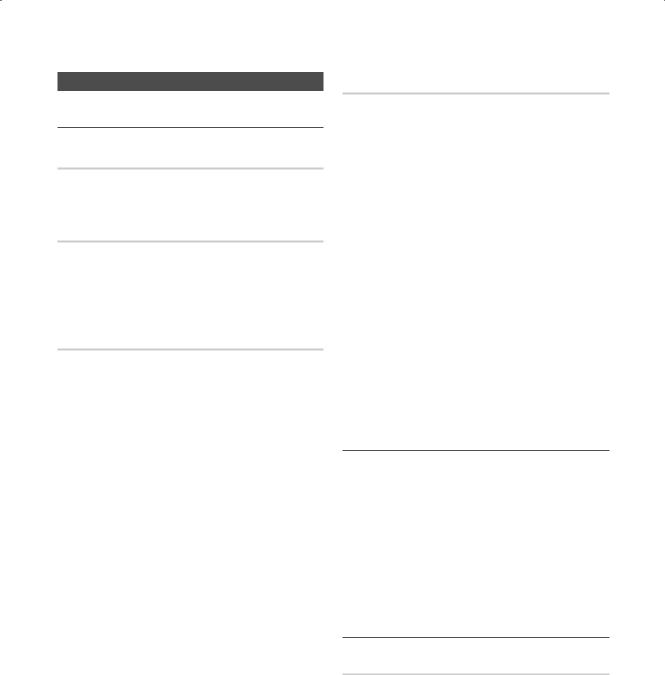
Основные операции
Меню Канал
¦¦ Перенастройка каналов
Антенна - (Антенна / Кабель) t
Для запоминания доступных каналов сначала следует указать тип источника сигнала, подключенного к телевизору: антенна или кабель.
Страна
Появится окно ввода PIN-кода. Введите 4-значный PIN-код.
■■ Цифровой канал: изменение страны для приема цифровых каналов.
■■ Аналоговый канал: изменение страны для приема аналоговых каналов.
Автонастройка
Автоматическое сканирование каналов и сохранение их в память телевизора.
Автоматически присвоенные номера программ могут не соответствовать реальным или желаемым номерам. Если канал заблокирован с помощью функции Замок, отобразится окно ввода PIN-кода.
■■ Источник антенны – Антенна/Кабель: выбор источника антенны для сохранения.
■■ Источник канала – Цифровые и аналоговые /
Цифровые /Аналоговые: выбор источник канала для сохранения.
При выборе меню Кабель → Цифровые и аналоговые или Цифровые укажите значение для поиска кабельных каналов.
Режим поиска – Полный / Сеть / Быстрый:
сканирование всех каналов действующих телевизионных станций и сохранение их в память телевизора.
При выборе режима Быстрый параметры
Сеть, Идентификатор сети, Частота, Модуляция, Скорость передачи можно задать вручную с помощью соответствующей кнопки на пульте дистанционного управления.
Сеть – Авто / Ручной: выбор в качестве режима настройки Идентификатора сети значения Авто или Ручной.
Идентификатор сети: если для параметра Сеть
выбран режим Ручной, то значение параметра Идентификатор сети можно задать с помощью цифровых кнопок.
Частота: отображение частоты канала (зависит от страны).
Модуляция: отображение доступных значений модуляции.
Скорость передачи: отображение допустимых значений скорости передачи.
12 Русский
Ручная настройка
Сканирование каналов и сохранение их в память телевизора вручную.
Если канал заблокирован с помощью функции Замок, отобразится окно ввода PIN-кода.
■■ Цифровой канал: после завершения сканирования список каналов обновляется.
При выборе меню Антенна > Антенна: канал, Частота, Полоса пропуск..
При выборе меню Антенна > Кабель: Частота, Модуляция, Скорость передачи.
■■ Аналоговый канал – Программа, Система цвета, Система звука, Канал, Поиск, Настройка: если звук не слышен или имеются сильные помехи, поменяйте стандарт звука.
Режим каналов
xxP (режим программы): после настройки всем станциям телевещания в регионе присваиваются номера от P0 до P99. В этом режиме можно выбрать канал, введя присвоенный ему номер.
xxC (режим канала с антенны) / S (режим кабельного канала): в этих режимах можно выбрать канал с антенны или кабельный канал, введя присвоенный ему номер.
¦¦ Редактирование каналов
Меню параметров Диспетчер каналов (в окне Диспетчер каналов)
1.Выберите канал и нажмите кнопку TOOLS.
2.Измените имя или номер канала с помощью меню
Изм. имя канала или Изм. номера канала.
■■ Изм. имя канала: (только для аналоговых каналов) присвоение каналу нового имени.
■■ Изм. номера канала: (только для цифровых каналов) ввод нового номера с помощью цифровых кнопок.
¦¦ Другие операции
Кабельные параметры поиска
(зависит от страны)
Настройка дополнительных параметров поиска, таких как частота и скорость передачи символов для поиска кабельной сети.
■■ Частота начала/Частота окончания: выбор частоты начала и окончания (зависит от страны).
■■ Модуляция: отображение доступных значений модуляции.
■■ Скорость передачи: отображение допустимых значений скорости передачи.
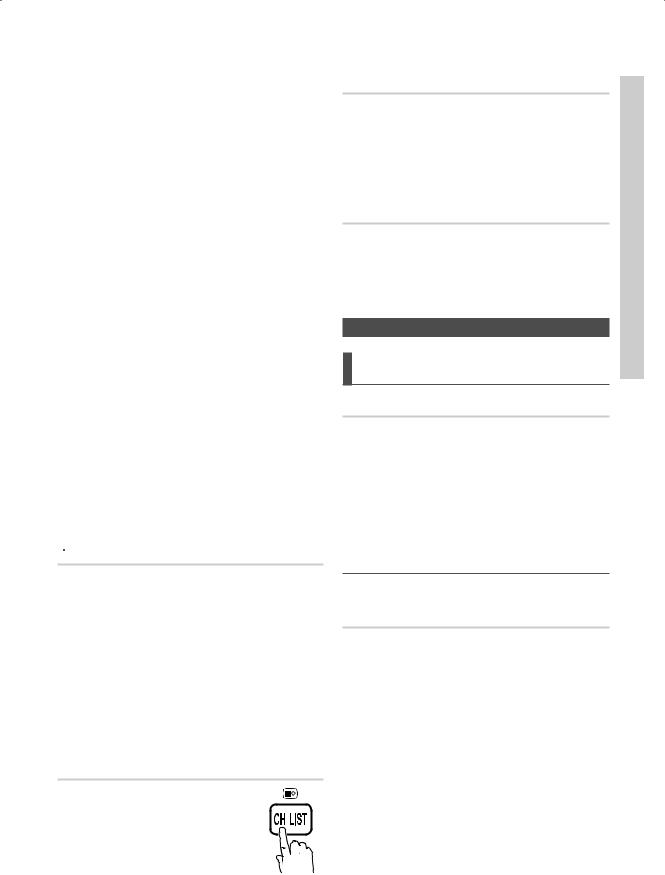
Меню параметров Диспетчер каналов (в окне Диспетчер каналов)
Настройте все каналы с помощью меню параметров
Диспетчер каналов: Блокировка/Разблокировка, Просм. по тайм., Сортировка, Удалить, Выбрать все
/ Отменить все. Набор элементов в меню параметров может варьироваться в зависимости от состояния канала.
1.Выберите канал и нажмите кнопку TOOLS.
2.Выберите функцию и измените ее настройки.
■■ Блокировка / Разблокировка: заблокированные каналы нельзя выбирать и просматривать.
ПРИМЕЧАНИЕ.
xxЭта Значение доступна, только если для параметра Замок установлено значение Вкл..
xxПоявится окно ввода PIN-кода. Введите 4-значный PIN-код. По умолчанию используется
PIN-код «0-0-0-0». PIN-код можно изменить,
выбрав пункт Изменение PIN.
■■ Просм. по тайм.: можно настроить автоматическое включение нужного канала в заданное время. Сначала необходимо настроить текущее время.
При просмотре цифрового канала нажмите кнопку ►, чтобы на экране отобразилось название программы.
■■ Сортировка: (только для аналоговых каналов) можно изменять программные номера сохраненных каналов. Эта функция может понадобиться после автоматической настройки каналов.
■■ Удалить: можно удалить канал, чтобы отобразить необходимые каналы.
■■ Выбрать все / Отменить все: в окне диспетчера каналов можно выделить все каналы или полностью снять выделение.
 Запланировано
Запланировано
(в окне Диспетчер каналов)
Можно просматривать, изменять или удалять программы, запланированные для просмотра.
■■ Изменение информации: изменение программы,
запланированной для просмотра.
■■ Отмена расписаний: отмена программы,
запланированной для просмотра.
■■ Информация: отображение программы, запланированной для просмотра (а также изменение сведений о ней).
■■ Выбрать все / Отменить все: выбор всех программ, запланированных для просмотра, или полная отмена выбора.
Список каналов
Просмотр всех найденных каналов.
Передача списка каналов
Импорт или экспорт карты каналов. Для использования данной функции необходимо подключить память USB.
Отобразится окно ввода PIN-кода. Введите 4-значный
PIN-код.
■■ По умолчанию для телевизора используется PIN-код “0- 0-0-0”.
■■ Экспорт на USB: экспорт списка каналов на USB.
Точная настройка
(только для аналоговых каналов)
Если сигнал слабый или искаженный, то можно выполнить его точную настройку вручную.
Точно настроенные каналы отмечаются звездочкой “*”.
Чтобы сбросить точную настройку, выберите пункт
Сброс.
Меню Изображение
Изменение предварительно настроенного режима изображения
Режим t
Выберите тип изображения.
■■ Динамический: для просмотра в комнате с ярким освещением.
■■ Стандартный: для просмотра в комнате с нормальным освещением.
■■ Обычный: для просмотра с минимальной нагрузкой на глаза.
Обычный недоступен в режиме ПК.
■■ Кино: для просмотра фильмов в темной комнате.
¦¦ Настройка параметров изображения
Подсветка / Контраст / Яркость / Четкость / Цвет / Тон (З/К)
Качество изображения можно настроить с помощью нескольких параметров.
ПРИМЕЧАНИЕ.
xxВ режимах TV, Ext., AV в системе PAL Значение Тон(З/К) недоступна.
xxВ режиме ПК можно изменять только значения параметров Подсветка, Контраст и Яркость.
xxНастройки можно задать и сохранить для каждого внешнего устройства, подключенного к телевизору.
xxЧем меньше яркость изображения, тем ниже потребление электроэнергии.
 операции Основные 03
операции Основные 03
Русский 13
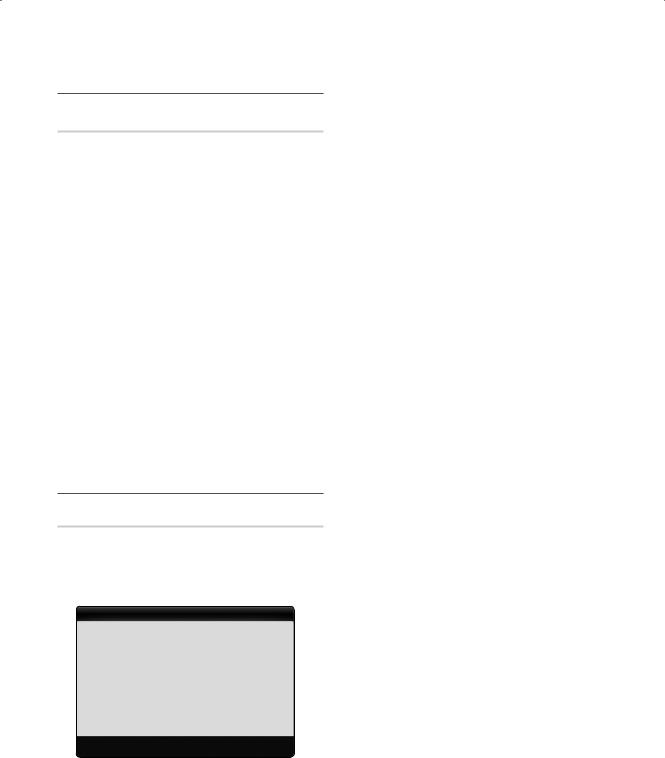
Основные операции
¦¦ Решения для экономии электроэнергии
Экономный режим
■■ Экон. энергии – Выкл. / Низкий / Средний /Высокий
/ Откл. экран / Авто t: настройка яркости телевизора для снижения потребления энергии. Если выбрать значение Откл. экран, то экран погаснет и останется только звук. Нажмите любую кнопку, кроме кнопки регулировки громкости, чтобы включить экран.
■■ Датчик экон. реж. – Выкл. / Вкл.: автоматическое изменение настроек изображения в соответствии с уровнем освещения для экономии электроэнергии.
В случае регулировки параметра Подсветка для параметра Датчика экон. реж. установится значение Выкл.
Мин. подсветка: если для параметра Датчик экон. реж.
выбрано значение Вкл., то минимальную яркость экрана можно настроить вручную.
Если для Датчика экон. реж. установлено значение Вкл., то яркость экрана будет меняться (немного увеличиваться или уменьшаться) в зависимости от интенсивности окружающего освещения.
■■ Нет сигн. ожидания – Выкл. / 15 мин / 30 мин / 60 мин: переход в режим ожидания, если в течение
определенного времени отображается сообщение «Нет сигнала» или «Проверьте сигн. кабель».
Не работает, если компьютер находится в режиме энергосбережения.
¦¦ Изменение параметров изображения
Дополнительные параметры
(доступно в режиме Стандартный или Кино)
Можно выполнить расширенную настройку параметров экрана, включая цвет и контрастность.
В режиме ПК можно изменять только параметры
Автоконтраст, Гамма и Баланс белого.
Дополнительные параметры
Черный тон |
: Выкл. |
► |
Автоконтраст |
: Средний |
|
Детали теней |
: 0 |
|
Гамма |
: 0 |
|
Образец эксперта |
: Выкл. |
|
Режим только RGB |
: Выкл. |
|
Цвет. пространство |
: Исходный |
|
|
▼ |
|
UПереместить EВвод |
RВозврат |
|
■■ Черный тон – Выкл. / Темный / Темнее / Самый темный:
выбор уровня черного для настройки глубины экрана.
■■ Автоконтраст – Выкл. / Низкий / Средний / Высокий:
настройка контрастности экрана.
■■ Детали теней (от -2 до +2): увеличение яркости темных изображений.
Не работает в режиме ПК.
14 Русский
■■ Гамма: настройка интенсивности главных цветов.
■■ Образец эксперт (Выкл. / Образец1 / Образец2): By running при запуске функции Образец эксперта можно выполнить калибровку изображения без генератора или фильтра. Если экранное меню исчезнет или будет открыто меню, отличное от Изображение , настройки калибровки будут сохранены, а окно Образец эксперта закроется.
Когда запущена функция Образец эксперта, звук не выводится.
Включена только в режимах DTV / Компонент / HDMI.
■■ Режим только RGB – Выкл. / Красный / Зеленый /
Синий: Параметры Цвет и Тон для цветов изображения Красный, Зеленый и Синий можно настроить на внешнем устройстве (DVD-проигрывателе, домашнем кинотеатре и т.п.).
■■ Цвет. пространство – Авто / Исходный / Польз.:
Настройка диапазона цветов, доступных для воспроизведения изображений. чтобы настроить компоненты Цвет, красный, зеленый, синий и Сброс,
выберите для параметра Цвет. пространство значение
Настройка.
■■ Баланс белого: настройка цветовой температуры для более естественного изображения.
К: смещ. / З: смещ. / С: смещ.: настройка степени темноты основных цветов (красного, зеленого, синего).
К: усил. / З: усил. / С: усил.: настройка яркости основных цветов (красного, зеленого, синего).
Сброс: восстановление стандартных настроек Баланс белого.
■■ Бал. бел. по 10 т. (Выкл./Вкл.: управление балансом белого с интервалом в 10 пунктов путем настройки яркости красного, зеленого и синего цветов.
Режим xvYCC доступен, когда для просмотра выбран режим Кино, а для внешнего источника - значение HDMI или Компонент.
Некоторые внешние устройства могут не поддерживать данную функцию.
Интервал: выбор интервала. Красный: настройка уровня красного. Зеленый: настройка уровня зеленого. Синий: настройка уровня синего.
Сброс: восстановление стандартного значения параметра 10p White Balance (Бал. бел. по 10 т.).
■■ Телесный оттенок: выделение розового оттенка Flesh Tone.
■■ Улучшение кромок – Выкл. / Вкл.: выделение границ объекта.
■■ xvYCC – Выкл. / Вкл.: Если режим xvYCC включен, то детализация и цветовое пространство увеличиваются при просмотре фильмов из внешнего источника (например, проигрывателя DVD), подключенного к разъемам HDMI или
COMPONENT IN.
Режим xvYCC доступен, когда для просмотра выбран режим Кино, а для внешнего источника – значение HDMI или Компонент.
Некоторые внешние устройства могут не поддерживать данную функцию.

Параметры изображения
В режиме ПК можно изменять только параметры Оттенок,
Размер, Цифр. фильтр шумов и Время автозащиты.
Параметры изображения
Оттенок |
: Норм. |
► |
Размер |
: Широкий aвто |
|
Режим экрана |
: 16:9 |
|
Цифр. фильтр шумов |
: Авто |
|
Фильтр шумов MPEG |
: Авто |
|
ЧерныйHDMI |
: Норм. |
|
Режим “фильм” |
: Выкл. |
|
|
▼ |
|
UПереместить EВвод |
RВозврат |
|
■■ Оттенок – Хол. / Норм. / Теплый1 / Теплый2
Теплый1 и Теплый2 недоступны в режиме
Динамический.
Настройки можно задать и сохранить для каждого внешнего устройства, подключенного к телевизору.
■■ Размер: для приемника кабельного / спутникового телевидения также
может быть предусмотрено несколько вариантов размера экрана. Однако настоятельно рекомендуется отдавать предпочтение формату 16:9.
Широкий aвто: автоматическая
настройка размера изображения под формат 16:9.
16:9 : настройка размера изображения под формат 16:9 для просмотра DVD-дисков или телепередач.
Широк. увел.: увеличение размера изображения от 4:3.
Положение на экране можно настроить с помощью кнопок ▲ и ▼.
Увеличенный: увеличение изображения в формате 16:9 (в вертикальном направлении) по размеру экрана.
Положение и размер можно настроить с помощью кнопок ▲ и ▼.
4:3 : стандартная настройка для просмотра фильмов или обычных телепрограмм.
Формат 4:3 не рекомендуется использовать в течение длительного времени. Границы изображения по краям экрана могут вызвать эффект остаточного изображения (выгорание экрана), который не покрывается гарантией.
По разм. экрана: просмотр полноразмерного изображения без обрезки при приеме сигналов HDMI (720p / 1080i / 1080p) или Component (1080i / 1080p).
ПРИМЕЧАНИЕ.
xxПосле выбора параметра По разм. экрана в
режиме HDMI (1080i / 1080p) или Component
(1080i / 1080p) настройте параметры Позиция или Размер с помощью кнопок ▲, ▼, ◄ и ►.
1.Нажмите кнопку ◄ или ► для выбора пункта
Позиция.
2.Нажмите кнопку ENTERE
3.Нажмите кнопку ▲, ▼, ◄ или ► для перемещения изображения.
xxРазмер изображения может варьироваться в зависимости от источника входного сигнала.
xxНабор доступных элементов зависит от того, какой режим выбран.
xxВ режиме ПК доступны только форматы 16:9 и 4:3.
xxНастройки можно изменять и сохранять для каждого внешнего устройства, подключенного к входному гнезду телевизора.
xxЕсли включить функцию По разм. экрана, когда выбран вход HDMI 720p, то первая строка будет обрезана сверху, снизу, слева и справа, как при использовании функции нерабочей области.
■■ Режим экрана – 16:9 / Широк. увел. / Увеличенный / 4:3:
эта Значение доступна, только если в качестве размера изображения выбрано значение Широкий aвто. Можно выбрать формат 4:3 WSS (широкий экран) или исходный размер. В разных странах Европы требования к размерам изображений отличаются.
Эта функция недоступна в режимах ПК, Компонент и HDMI.
■■ Цифр. фильтр шумов - Низкий / Средний / Высокий /
Авто / Автовизуализация: если уровень сигнала невысок, то изображение может застывать или раздваиваться. Чтобы улучшить изображение, выберите один из параметров.
Автовизуализация: При переключении аналоговых каналов отображается уровень сигнала.
Только для аналоговых каналов.
Когда индикатор зеленого цвета, качество принимаемого сигнала отличное.
■■ Фильтр шумов MPEG – Выкл. / Низкий / Средний
/ Высокий / Авто: сокращение шумов MPEG для повышения качества изображения.
Не работает в режиме ПК.
■■ ЧерныйHDMI – Норм. / Низкий: выбор уровня черного для настройки глубины экрана.
Только в режиме HDMI (сигналы RGB).
■■ Режим «фильм» – Выкл. / Авто1 / Авто2: настройка телевизора на автоматическое распознавание и обработку видеосигналов со всех источников, а также на регулировку оптимального качества изображения.
Только в режимах TV, AV, COMPONENT (480i / 1080i) и HDMI (480i / 1080i).
■■ 100Hz Motion Plus – Выкл. / Четкий / Стандартный /
Сглаживание / Пользовательский / Демо: устранение эффекта торможения в динамичных сценах с большим количеством движений для получения более четкого изображения.
При выборе функции 100Hz Motion Plus на экране могут появиться помехи. В этом случае для функции 100Hz Motion Plus установите значение Выкл..
Снижение размытия: настройка уровня размытия источника видеосигнала.
Снижение дрож.: настройка уровня снижения дрожания при воспроизведении фильмов с источника видеосигнала.
Сброс: сброс пользовательских настроек.
■■ Время автозащиты - 2 часа / 4 часа / 8 часов / 10
часов / Выкл.: если на экране отображается одно и то же изображение, включается автоматическая защита от выгорания экрана.
Русский 15
 операции Основные 03
операции Основные 03
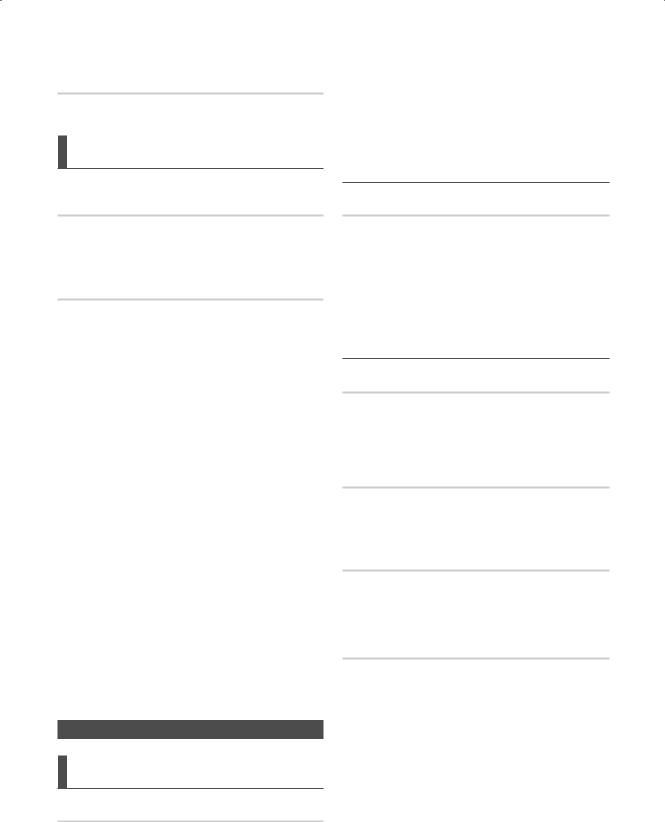
Основные операции
Сброс настроек изображения – OK / Отмена
Восстановление значений по умолчанию для текущих параметров изображения.
Настройка Подключение телевизора к компьютеру
Настройка источника входного сигнала для компьютера.
Автоподстройка t
Автоматическая настройка частоты и положения, а также точная настройка.
Эта функция недоступна при использовании кабеля
HDMI/DVI.
Экран
■■ Грубо / Точно: устранение или сокращение помех. Если уровень помех не удалось снизить с помощью функции точной настройки, настройте частоты как можно лучше в режиме Грубо, а затем повторите точную настройку.
Снизив уровень помех, настройте изображение таким образом, чтобы оно располагалось по центру экрана.
■■ Позиция: выберите подходящее положение экрана компьютера с помощью кнопок (▲ / ▼ / ◄ / ►).
■■ Сброс настр.: восстановление значений по умолчанию для всех параметров изображения.
Использование телевизора в качестве экрана компьютера
Настройка программного обеспечения компьютера (на основе
Windows XP)
В зависимости от установленной версии Windows и видеокарты изображение на экране компьютера может выглядеть иначе, однако основные параметры почти всегда совпадают. (В противном случае, обратитесь к производителю компьютера или торговому представителю компании Samsung.)
1.Выберите «Панель управления» в меню «Пуск» Windows.
2.Выберите «Оформление и темы» в открывшемся окне «Панель управления», чтобы открыть диалоговое окно экрана.
3.Выберите «Экран», чтобы открыть диалоговое окно экрана.
4.В диалоговом окне «Экран» перейдите на вкладку «Настройка».
yy Оптимальная настройка размера (разрешения): 1920 X 1080 пикселей.
yy Если в диалоговом окне параметров экрана есть параметр частоты вертикальной развертки, то правильным значением будет «60» или «60 Гц». Если нет, закройте диалоговое окно, нажав кнопку «OK».
Меню Звук
Изменение предварительно настроенного режима звучания
SRS TruSurround HD t
■■ Стандартный: выбор обычного режима звучания.
■■ Музыка: усиление музыки по сравнению со звуком голоса. ■■ Кино: обеспечение наивысшего качества звучания при
16 Русский
просмотре фильмов.
■■ Четкий голос: усиление звука голоса по сравнению с другими звуками.
■■ Усиление: усиление высокочастотного звука в соответствии с потребностями людей с нарушениями слуха.
¦¦ Настройка параметров звука
Эквалайзер
Настройка режима звучания.
■■ Баланс Л / П: настройка баланса между правым и левым динамиками.
■■ 100Гц / 300Гц / 1кГц / 3кГц / 10кГц (настройка полосы пропускания): настройка уровня звука в разных частотных диапазонах.
■■ Сброс: сброс настроек эквалайзера до значений по умолчанию.
¦¦ Аудиосистемы и т.п.
SRS TruSurround HD – Выкл. / Вкл. t
(только в стандартном режиме звучания)
Эта функция позволяет добиться эффекта объемного звучания виртуальной 5.1-канальной системы при воспроизведении через два громкоговорителя или наушники за счет применения технологии HRTF (Head Related Transfer Function).
SRS TruDialog – Выкл. / Вкл.
(standard sound mode only)
Эта функция позволяет усилить звук голоса по сравнению с фоновой музыкой или звуковыми эффектами, чтобы диалоги при просмотре звучали более четко.
Язык аудио
(только для цифровых каналов)
Изменение языка аудио, установленного по умолчанию.
Набор доступных языков может отличаться в зависимости от типа телевещания.
Аудиоформат – MPEG / Dolby Digital 5.1
(только для цифровых каналов)
При выводе звука через главный громкоговоритель и аудиоресивер может возникать эффект эха из-за различий в скорости декодирования этих устройств. В этом случае используйте громкоговорители телевизора.
Аудиоформат может отличаться в зависимости от типа телевещания. 5.1-канальное звучание в формате Dolby digital доступно только в том случае, если телевизор подключен к внешнему громкоговорителю с помощью оптического кабеля.
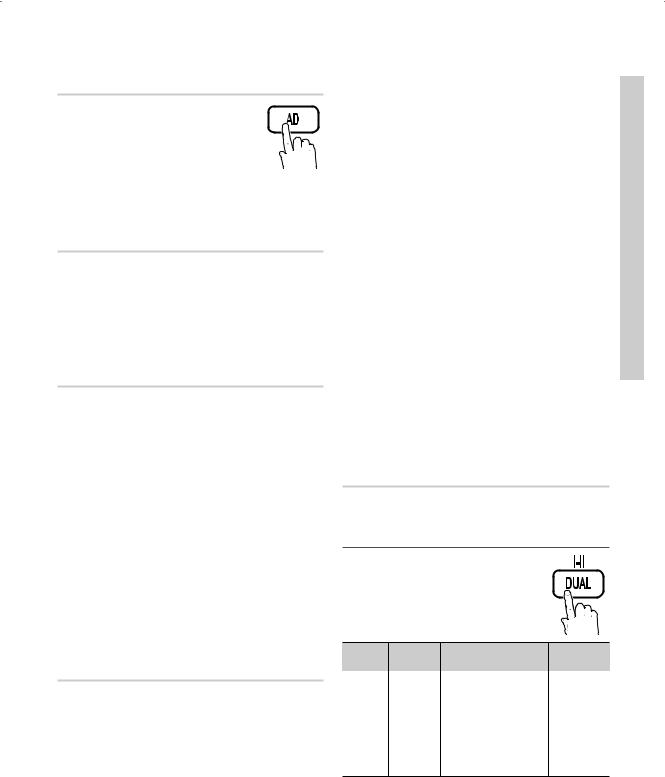
Описание аудио
(доступно не во всех странах) (только для цифровых каналов)
Эта функция обрабатывает аудиопоток для описания аудио, который передается вещательной компанией вместе с основным аудио.
■■ Описание аудио – Выкл. / Вкл.:
включение и выключение функции описания аудио. ■■ Громкость: настройка громкости описания аудио.
Громкость авто – Выкл. / Норм. / Ночь
Чтобы выровнять громкость на всех каналах, установите значение Норм..
■■ Ночь: звучание в этом режиме сравнимо по качеству с режимом Норм. и характеризуется практически полным отсутствием шумов. Этот режим рекомендуется включать ночью.
Выбрать громкогов. (Внеш. громкоговор. / Громкогов. ТВ)
При выводе звука через главный громкоговоритель и аудиоприемник может возникать эффект эха из-за
различий в скорости декодирования этих устройств. В этом случае переключите телевизор на Внеш. громкоговор..
Если для параметра Выбрать громкогов. установлено значение Внеш. громкоговор., то кнопка регулировки громкости и кнопка MUTE не работают и, соответственно, ограничиваются возможности настройки звука.
Если для параметра Выбрать громкогов. установлено значение Внеш. громкоговор., рекомендуется использовать следующие настройки.
xxГромкогов. ТВ: Выкл., Внеш. громкоговор.: Вкл.
Если для параметра Выбрать громкогов. установлено значение Громкогов. ТВ, рекомендуется использовать следующие настройки.
xxГромкогов. ТВ: Вкл., Внеш. громкоговор.: Вкл.
При отсутствии видеосигнала звука не будет в обоих громкоговорителях.
Доп-ная настройка
(только для цифровых каналов)
■■ Уровень звука DTV – MPEG/HE-AAC: эта функция позволяет нормализовать звуковой сигнал, получаемый наряду с другими сигналами в рамках цифрового телевещания.
В зависимости от типа транслируемого сигнала для параметров MPEG / HE-AAC можно задать значение от -10 дБ до 0 дБ.
Переключение в рамках диапазона от 0 до -10 дБ позволяет соответственно увеличивать и уменьшать громкость.
■■ Выход SPDIF: SPDIF – это интерфейс формата передачи цифрового аудио, разработанный компаниями Sony и Philips. Он позволяет снизить помехи при передаче цифровых аудио сигналов от одного устройства к другому, например, к громкоговорителю или DVD-проигрывателю.
Аудиоформат: помимо формата вывода цифрового аудио (SPDIF), в ходе приема цифрового телевещания можно выбрать следующие варианты: PCM или Dolby Digital.
Для более объемного звучания можно подключить телевизор к громкоговорителям с 5.1-канальным звучанием в формате Dolby Digital.
Автозадержка: устранение несоответствия звука картинке при просмотре ТВ или видео, если цифровой звуковой сигнал выводится через внешнее устройство, например AV-приемник.
■■ Комп Dolby Digital – Line / RF: выравнивание сигнала
Dolby Digital и звукового сигнала (то есть сигналов
MPEG, HE-AAC, ATV).
Чтобы добиться динамического звучания, выберите Line; чтобы сгладить разницу между громкими и тихими звуками в ночное время, используйте RF.
Line: Настройка уровня вывода сигналов, отличающегося в большую или меньшую сторону от эталонного уровня -31 дБ, – либо -20 дБ, либо -31 дБ.
RF: Настройка уровня вывода сигналов, отличающегося в большую или меньшую сторону от эталонного уровня -20 дБ, – либо -10 дБ, либо -20 дБ.
Сброс звука (OK / Отмена)
восстановление для параметров звука заводских настроек по умолчанию.
¦¦ Выбор режима звучания
При выборе параметра Двойн. I-II на экране отобразится текущий режим звука.
|
Тип звука |
Двойн. I-II |
По |
|
|
умолчанию |
|||
|
|
|
||
Стерео |
Моно |
Моно |
Авто. |
|
Стерео |
Стерео ↔ Моно |
изменение |
||
A2 |
||||
Двойн. |
Двойн. I ↔ Двойн. II |
Двойн. I |
||
|
||||
|
Моно |
Моно |
Авто. |
|
Стерео Стерео |
Моно ↔ Стерео |
изменение |
||
NICAM |
Двойн. |
Моно → Двойн. I |
Двойн. I |
|
|
Двойн. II |
|||
|
|
|
||
Если стереосигнал слишком слабый и происходит автоматическое переключение режимов, выберите режим «Моно».
Включается только для стереосигналов.
Доступно, если в качестве источника входного сигнала (параметр Вход) установлено значение ТВ.
Русский 17
 операции Основные 03
операции Основные 03
